WPS表格怎么锁定单元格禁止修改数据?
来源:网络收集 点击: 时间:2024-07-30【导读】:
在使用WPS表格时,对于一些不希望进行修改的重要数据,我们可以使用锁定单元格功能进行保护,本文将介绍详细方法,希望对大家有用。品牌型号:HP ProOne 400 G5系统版本:Windows 10软件版本:WPS Office 11.1.0.10578方法/步骤1/4分步阅读 2/4
2/4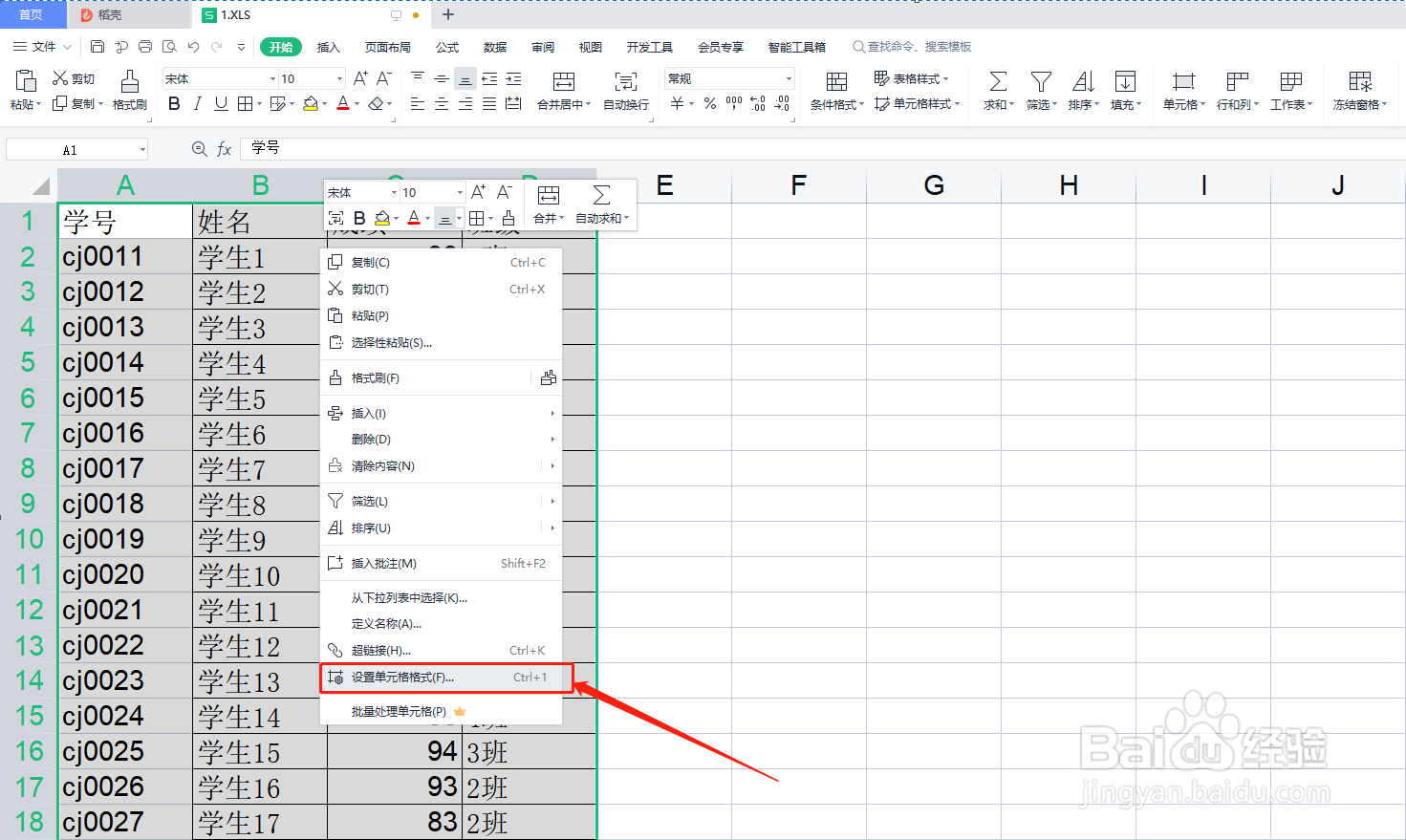
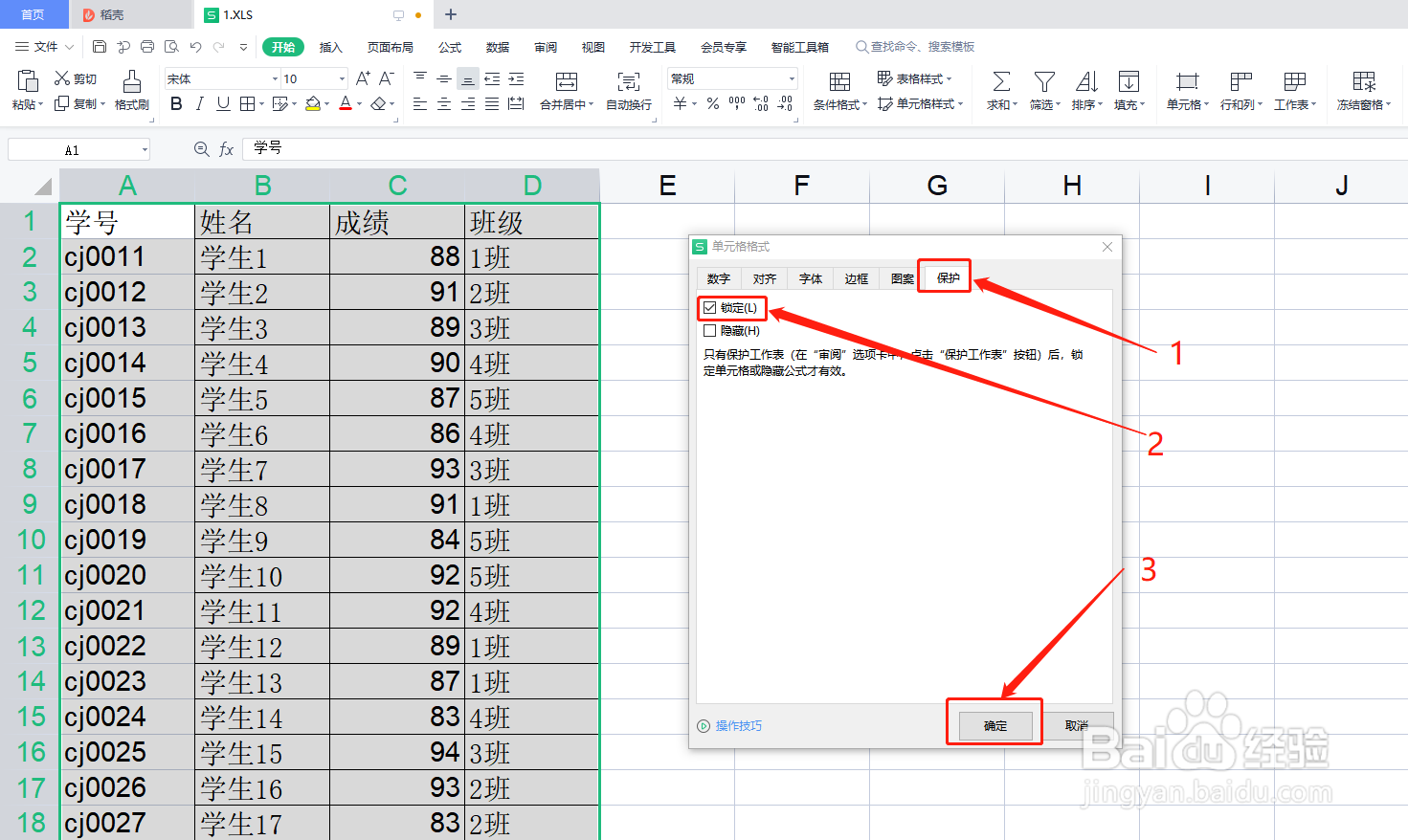 3/4
3/4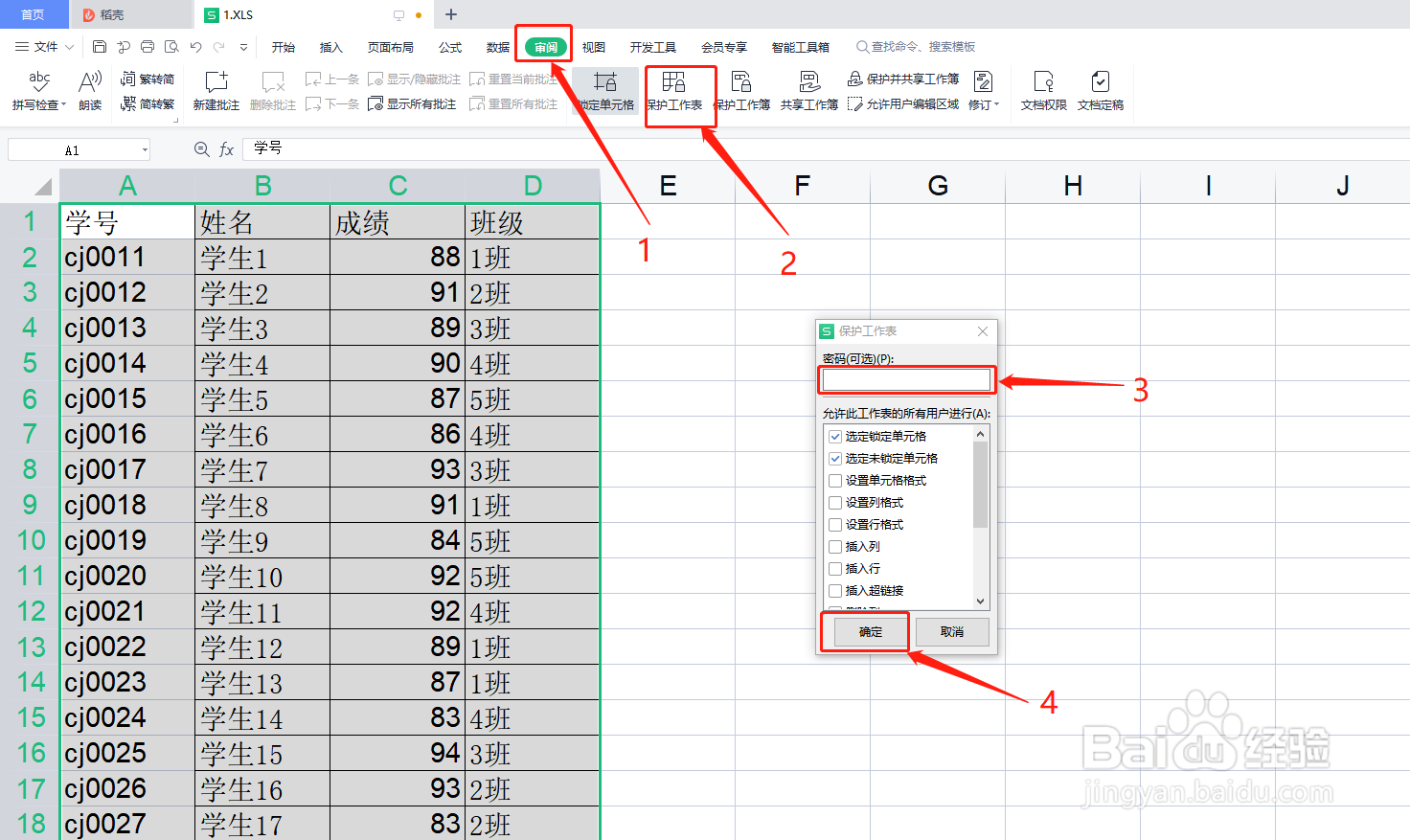
 4/4
4/4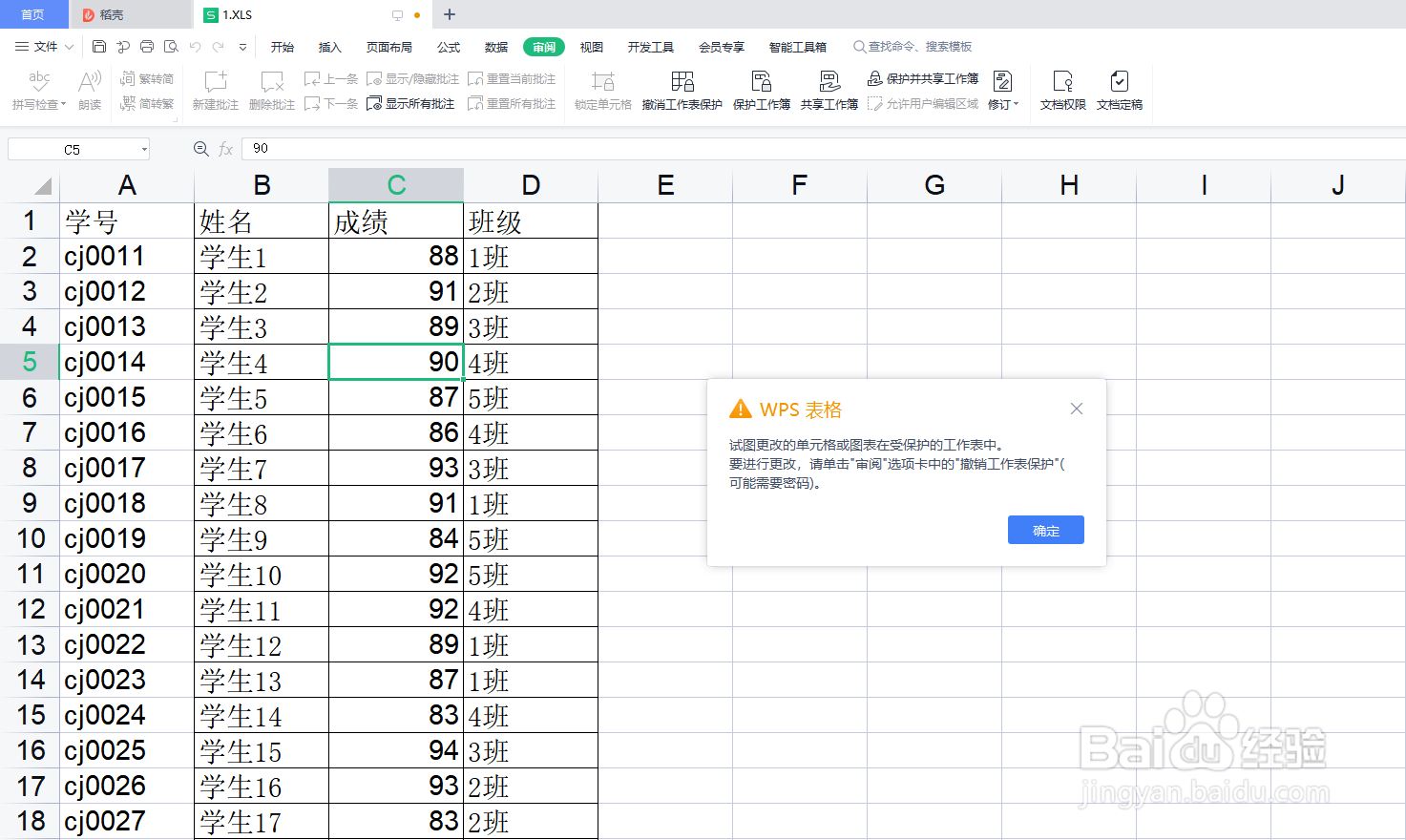 注意事项
注意事项
选中需要处理的单元格
鼠标左键拖动选中需要处理的单元格,如果只处理一列或一行可以点击列标(列顶的字母)或行标(行首的数字),如果要选中所有单元格可以直接用“Ctrl+A”快捷键全选。
 2/4
2/4锁定单元格
右键单击选中的任意一个单元格,弹出右键菜单后点击“设置单元格格式“,在打开的”单元格格式“窗口上点击”保护“选项卡,再勾选”锁定“,最后点击”确定“按钮。
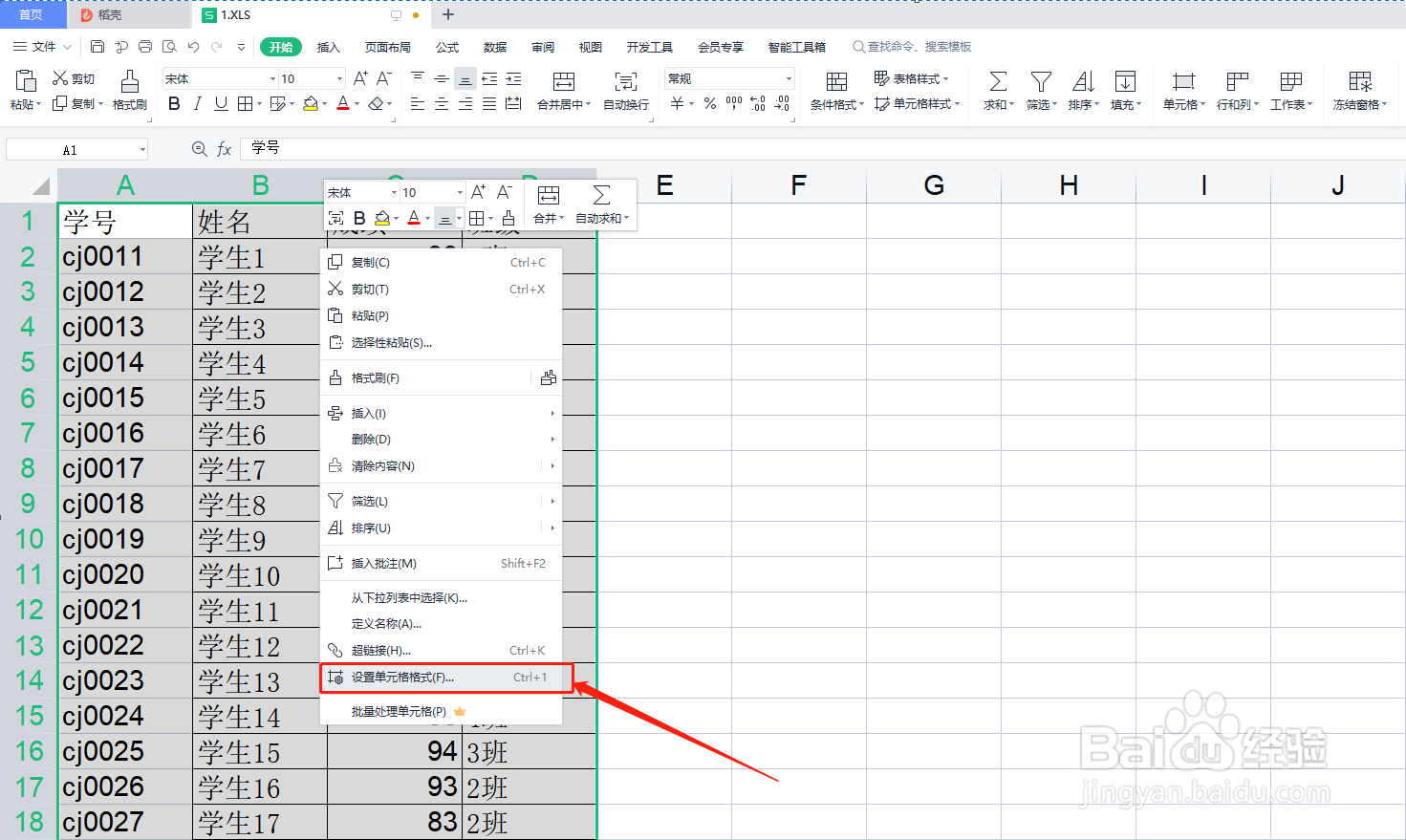
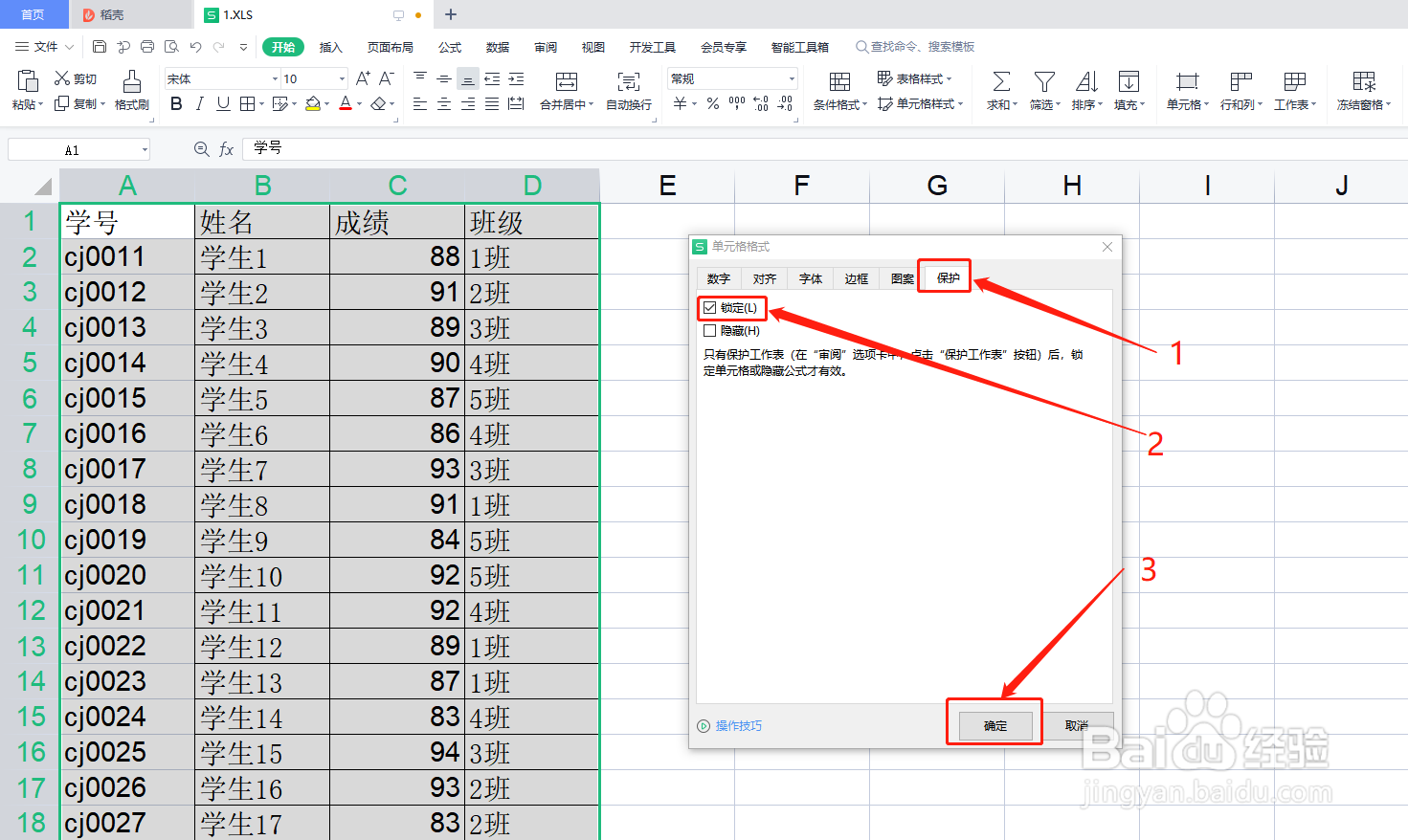 3/4
3/4禁止修改锁定的单元格
点击上方的”审阅“选项卡,再点击”保护工作表“按钮,在弹出的窗口上的”密码“栏输入合适的密码后点击确定按钮,再输入一次密码后即可禁止修改已锁定的单元格。
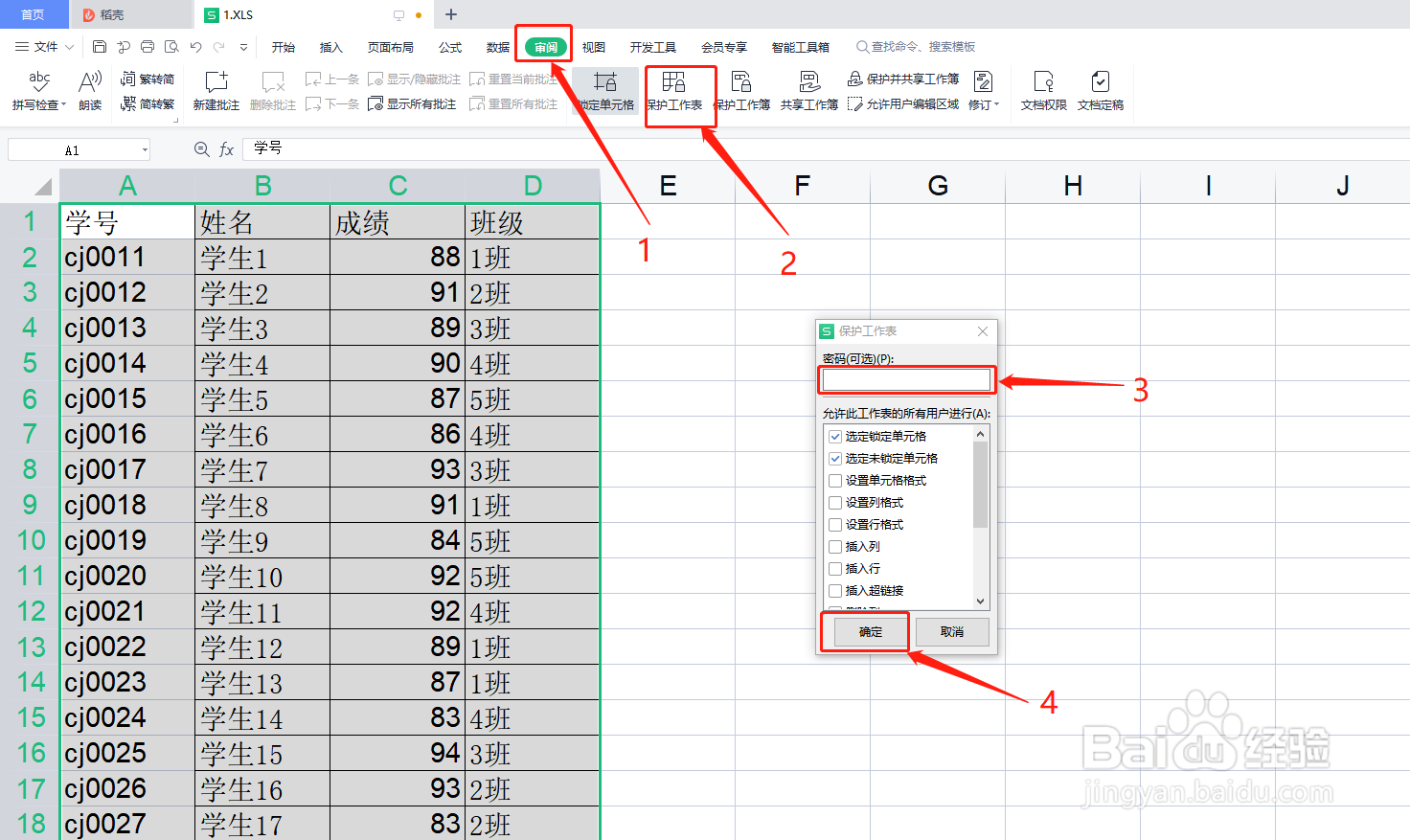
 4/4
4/4观察效果
对禁止修改的单元格输入新数据时会出现提示,说明已经设置成功。如果确实需要修改,只需点”撤销保护工作表“按钮即可,但必须输入正确的密码。
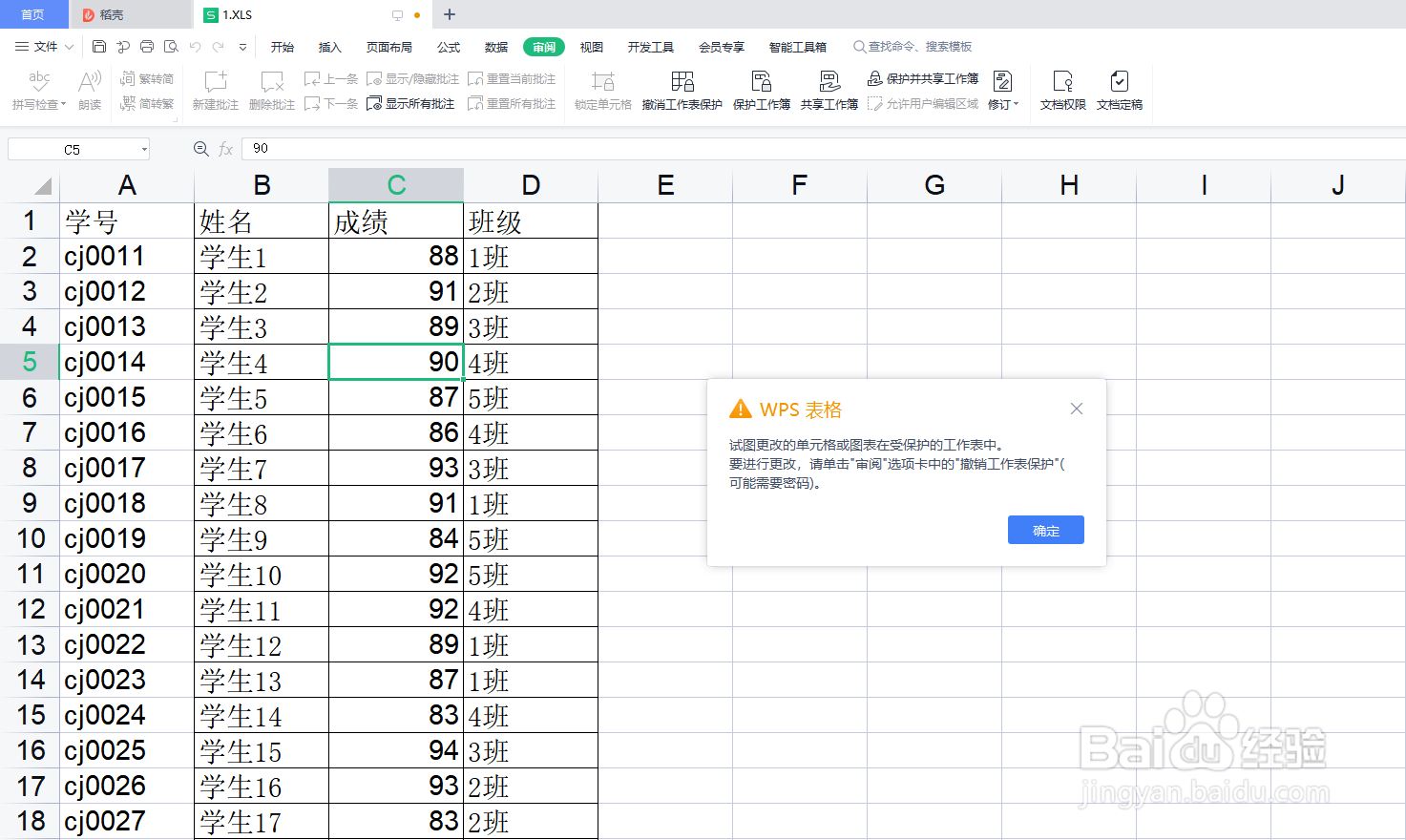 注意事项
注意事项保护工作表的密码是可选的,如果设置了请务必记住,否则将无法修改单元格。
版权声明:
1、本文系转载,版权归原作者所有,旨在传递信息,不代表看本站的观点和立场。
2、本站仅提供信息发布平台,不承担相关法律责任。
3、若侵犯您的版权或隐私,请联系本站管理员删除。
4、文章链接:http://www.1haoku.cn/art_1037641.html
上一篇:怎么给脉脉App充值脉脉会员
下一篇:平安好车主怎么查看账户授权信息?
 订阅
订阅